使用思维导图的简单画法
来源:网络收集 点击: 时间:2024-08-09【导读】:
办公中必不可少的包括思维导图,很多电脑中安装的都有思维导图绘制工具来辅助自己办公操作,但是对于很多刚刚接触思维导图的朋友来说是比较困难的,下面为大家讲解在画图中思维导图的使用方法介绍,可以动手绘制使用。方法/步骤1/8分步阅读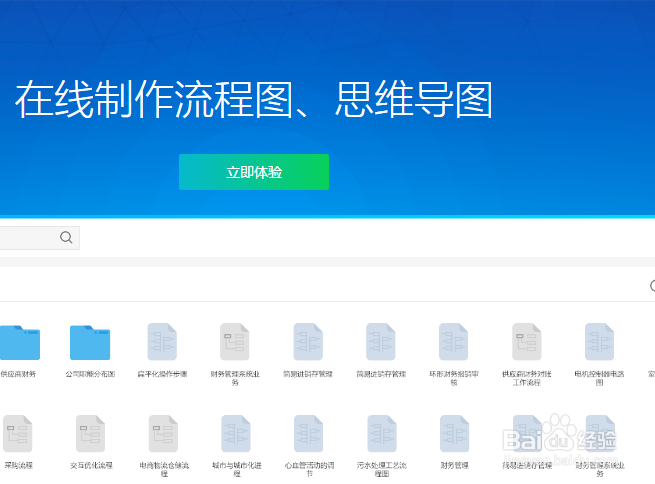 2/8
2/8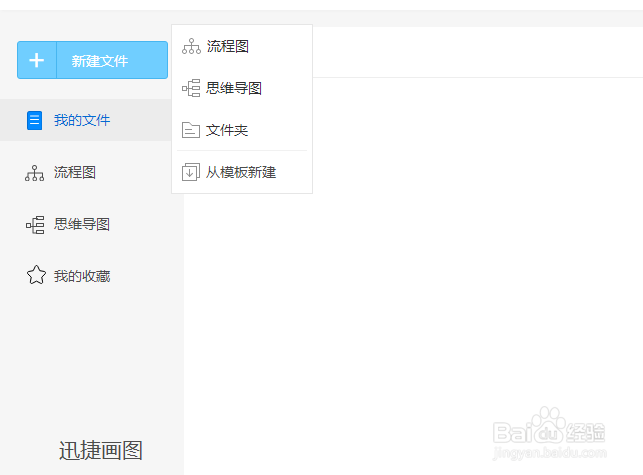 3/8
3/8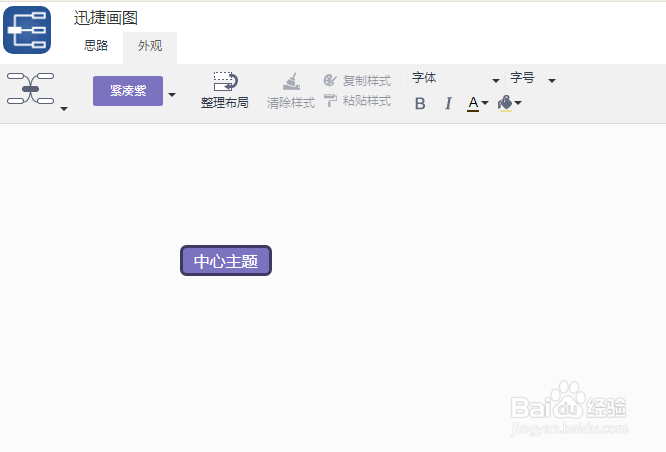 4/8
4/8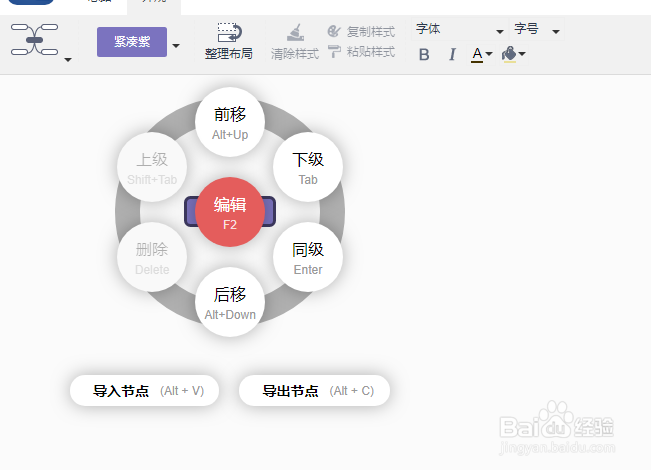 5/8
5/8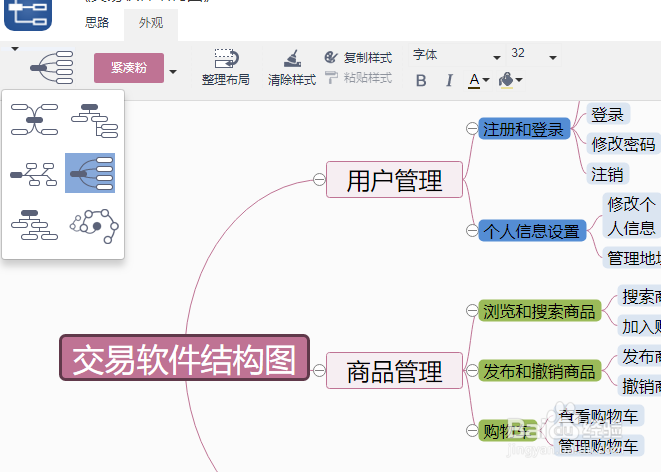 6/8
6/8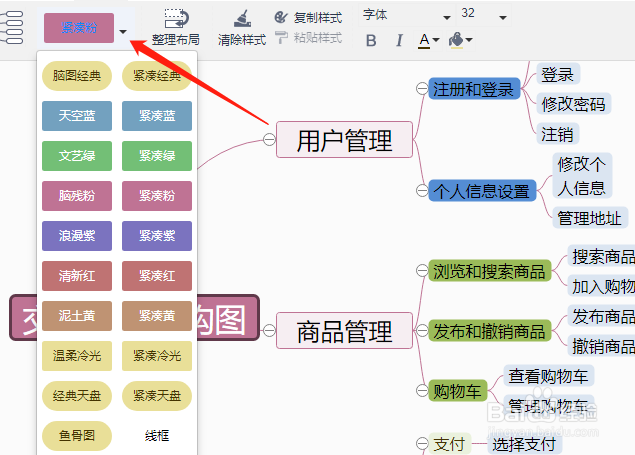 7/8
7/8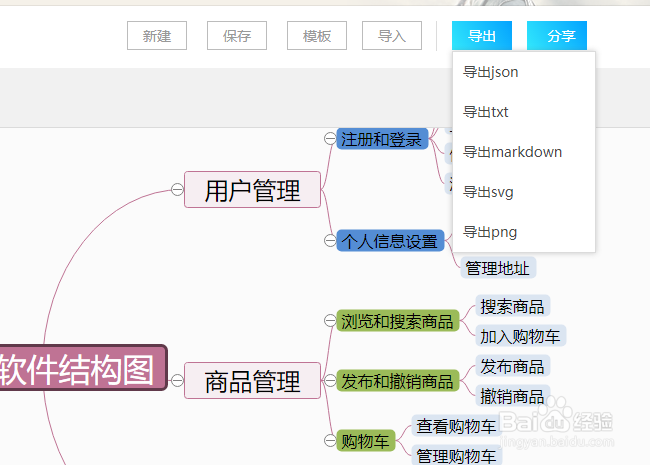 8/8
8/8
进入画图首页,在页面中央点击【立即体验】将进入到类型选择界面
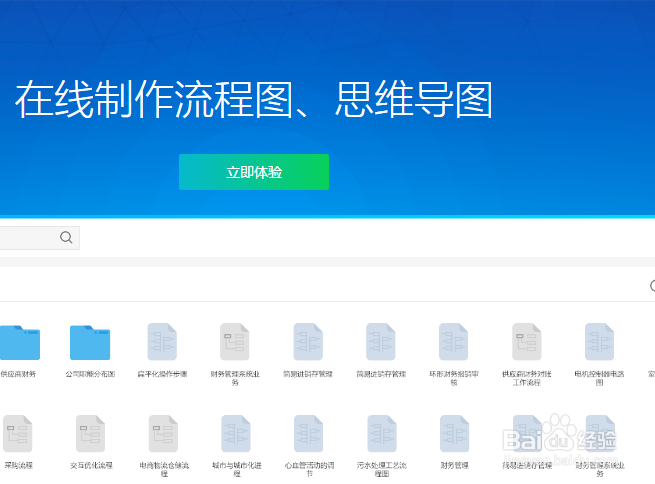 2/8
2/8点击会进入新建页面,这里讲述的是思维导图,在新建页面中选择思维导图进行新建即可。
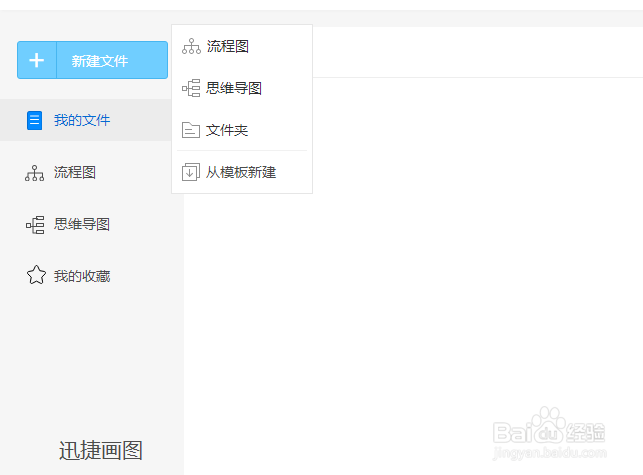 3/8
3/8点击思维导图之后就会进入在线编辑思维导图页面中,在面板中会有中心主题节点。
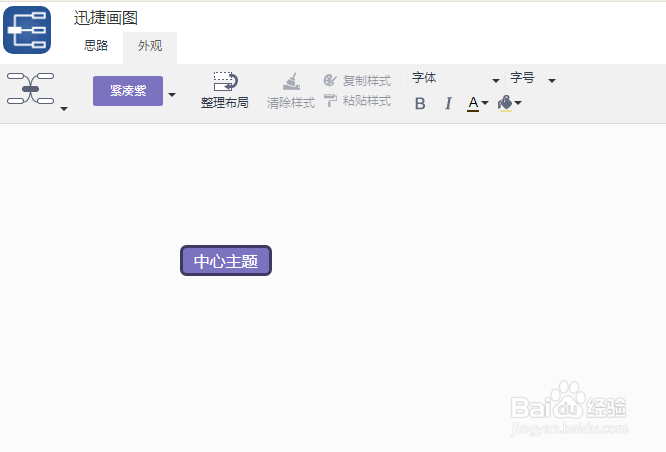 4/8
4/8对思维导图的框架进行搭建要做的就是对围绕中心主题进行展开,右键点击中心主题或者是在左上角插入主题。
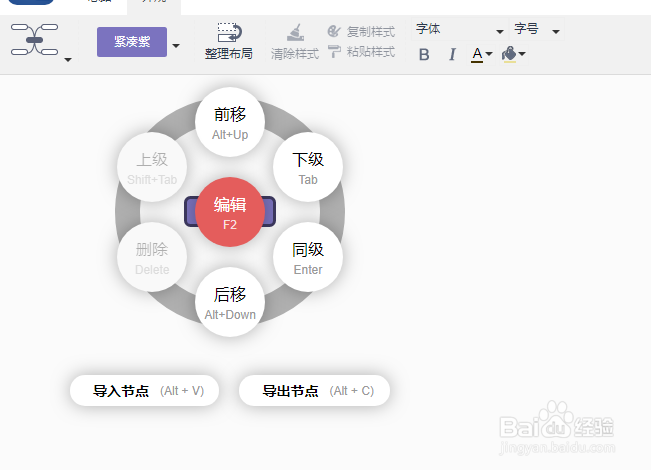 5/8
5/8框架搭建好之后就是对内容进行填充,双击节点可以实现,并且在外观栏目里面可以对文本样式以及大小进行设置使用。
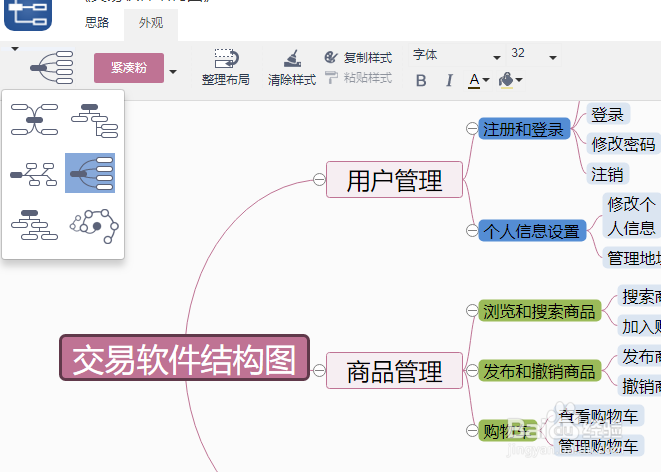 6/8
6/8在外观选项中还可以对思维导图的颜色进行更换,每种颜色有两种风格,可以根据需要进行选择。
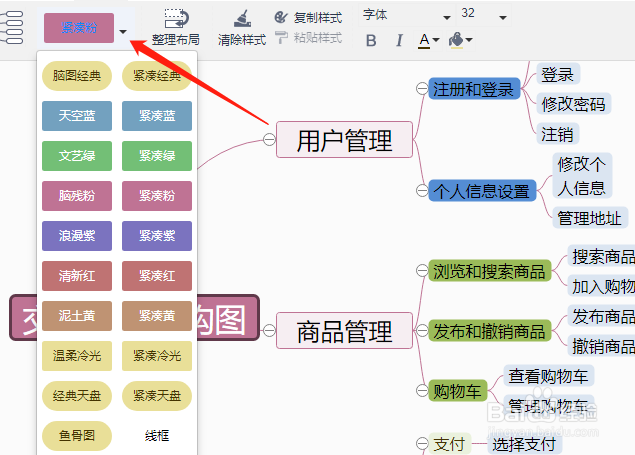 7/8
7/8绘制成功的思维导图要先选择时需要怎样使用的,要根据使用场所来决定需要导出什么样的格式,当然在面板的右上方选择导出进行使用。
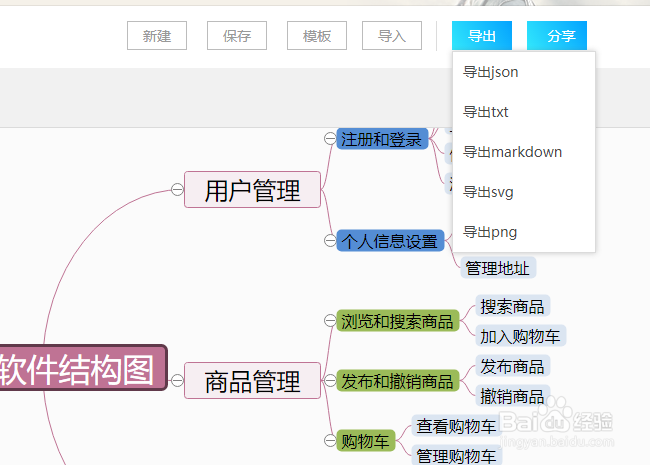 8/8
8/8上述就是分享的使用思维导图的简单画法介绍,对于刚接触思维导图的小伙伴来说是很适合的,绘制房间简单通俗易懂并且使用起来上手快,希望可以帮助到大家。
版权声明:
1、本文系转载,版权归原作者所有,旨在传递信息,不代表看本站的观点和立场。
2、本站仅提供信息发布平台,不承担相关法律责任。
3、若侵犯您的版权或隐私,请联系本站管理员删除。
4、文章链接:http://www.1haoku.cn/art_1096635.html
上一篇:帝豪ds登录不了怎么回事
下一篇:雕刻黄铜用什么刀
 订阅
订阅